

By Gina Barrow, Son Güncelleme: 6/12/2023
"Bu hatayı almaya devam ediyorum, iCloud'da oturum açmış cihazlarınızdan birine gidin. bu iPhone'u onayla- İki faktörlü kimlik doğrulamayı açtığımdan beri Onay Bekliyorum. Ancak iCloud'da oturum açtığımda herhangi bir onaylama seçeneği göremiyorum; yalnızca onu kaldırmak için bir seçenek gösterir. Bu sorunu nasıl düzeltirim? Teşekkürler"
Son zamanlarda birçok iPhone kullanıcısı, iki aşamalı güvenlik özelliğini ve iCloud anahtar zincirini etkinleştirdikten sonra can sıkıcı bir 'Bu iPhone'u onaylayın' mesajı almaya başladıklarını ve bu ekranda takıldığını bildirdi.
Bazıları, bir iOS güncellemesinden sonra bu hatayı gördüklerini ve anahtar zincirini ve iki aşamalı kimlik doğrulamayı bile devre dışı bırakamadığınızı bildirdi. Apple desteği bu sorunun nasıl çözüleceğine dair bir kılavuz yayınlamış olsa da, birçok kullanıcı hala bu hataya kapılmış durumda.
Bugün size nasıl düzeltileceğini göstereceğiz bunu onayla iPhone size uzmanlar tarafından denenmiş ve test edilmiş en etkili çözümleri sunarak.
Bölüm 1: iPhone'unuzu Neden Onaylamanız Gerekiyor?Bölüm 2: Apple Destek'in Bu iPhone Sorununu Düzeltmek için Önerilen Düzeltme KılavuzuBölüm 3: Bu iPhone Hatasını Düzeltmek İçin İki Faktörlü Kimlik Doğrulamayı KapatınBölüm 4: Düzeltme Bu iPhone Sorununu Doğrulama Kodu Alarak OnaylaBölüm 5: Özet
Herhangi bir iOS aygıtınızda iCloud'u kullandığınız anda, telefon verilerinizin korunması konusunda tüm sorumluluk size aittir. iCloud hesabınız, cihazlarınız arasında ortak bağlantı görevi görür ve tek bir hesap kullanarak hepsini pratik olarak güvence altına alabilirsiniz.
Bu nedenle, iPhone veya Mac gibi yeni bir cihaz aldığınızda, bunları birbirine bağlamanız gerekir, bunlardan herhangi birinin kaybolması durumunda cihazınızı kolayca takip edebilir ve güvenliğini sağlayabilirsiniz.
Ancak, bir noktada, kullanıcıların yaşadığı süregelen bir sorun olmuştur. Bu iPhone'u onaylayın iOS 11/12 ve 13'te hata. Bunu yanlışlıkla aldıysanız veya cihazınızı zaten onayladıysanız ancak sorun yineleniyorsa, bu can sıkıcı hata ekranının görünmesini nasıl durduracağınıza dair çözümler bulabilirsiniz.
Nasıl düzeltebileceğiniz konusunda 3 farklı yol var Bu iPhone'u onaylayın. Hangi yöntemin sizin için en uygun olduğunu bulun. 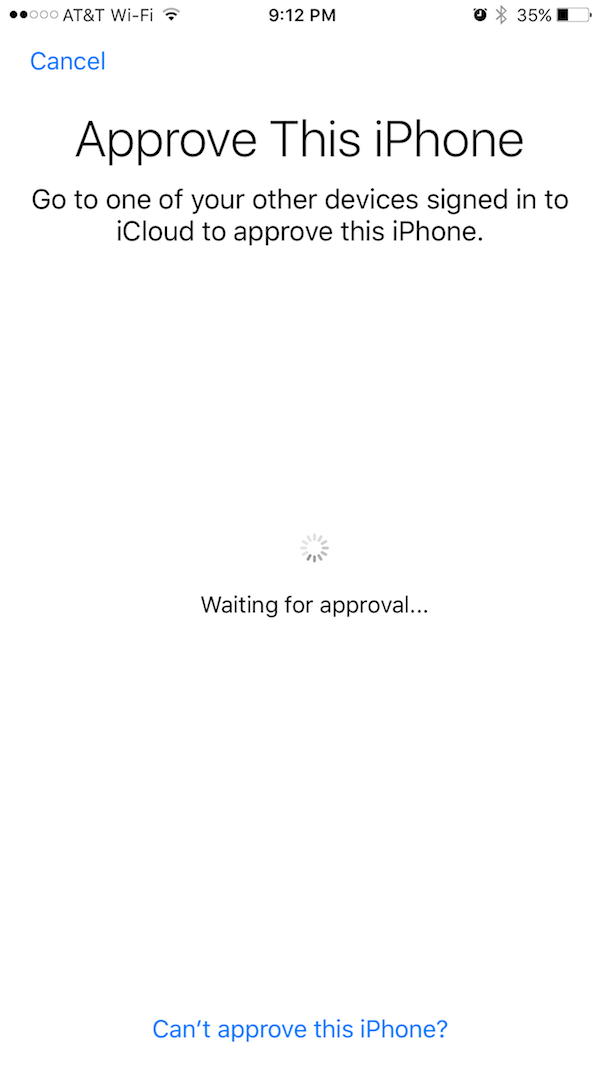
Artık yaygınlaştığına ve birçok kullanıcı bu sorundan etkilendiğine göre, Apple sonunda bu sorunun nasıl çözüleceğine dair bir kılavuz yayınladı.
Apple Destek'e göre, iPhone'u başka bir cihazdan onaylamanız için, telefonunuz için onay mesajını alabilmeniz için önceden iCloud anahtarlık kurulumuna sahip olmanız gerekir.
Ayrıca, iCloud anahtar zinciriyle ayarlanmış başka bir aygıtınız yoksa iCloud güvenlik kodunuzu veya iCloud anahtar zincirini ilk kurduğunuzda kullandığınız SMS kodlarını alabilen aygıtı kullanabilirsiniz.
Bu telefon numarasına erişemiyorsanız, kimlik doğrulaması için Apple destek ile iletişime geçebilirsiniz.
iCloud anahtar zincirini sıfırlamak için şu adımları izleyin:
Bu kılavuzu yaparak, şimdiye kadar iCloud anahtarlığınızı sıfırlayabilmeli ve bu iPhone'u onayla hata artık görünmeyecek.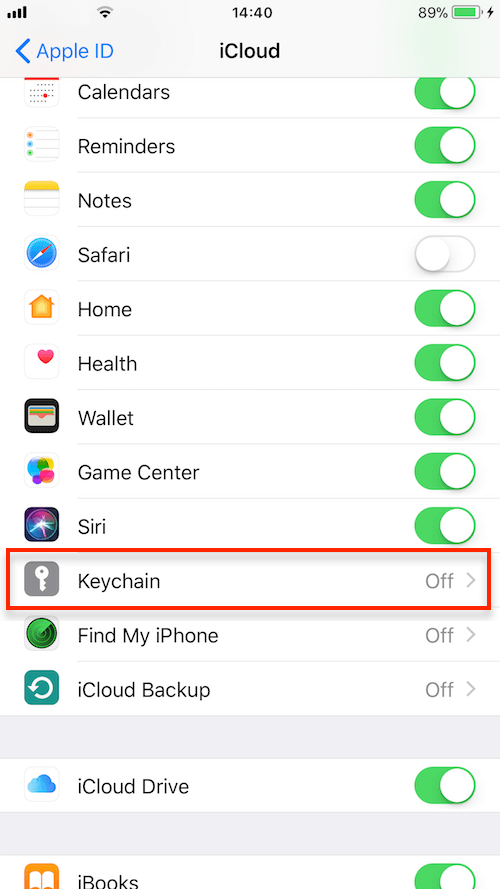
Apple desteği tarafından önerilen kılavuz sorunu çözmediyse 'bu iPhone'u onayla' Sorun, yapabileceğiniz bir sonraki şey, cihazınızda iki faktörlü kimlik doğrulamayı kapatmayı denemek. İki faktörlü kimlik doğrulama, Apple kimliğinizi korumak için ek bir güvenlik özelliğidir. Bu güvenlik katmanı, Apple Kimliğinizi ve cep telefonu numaranızı birbirine bağlayarak çalışır.
Ancak, bu çözüm herkes için çalışmayacaktır. Genellikle, iPhone'da en son iOS sürümlerini kullananlar bundan yararlanabilir. iPhone'unuzda iki faktörlü kimlik doğrulamayı şu şekilde kapatabilirsiniz:
Yukarıdaki gereksinimleri karşılıyorsanız bu çözümü yapmayı deneyebilirsiniz, aksi takdirde aşağıdaki bir sonraki çözümü deneyebilirsiniz.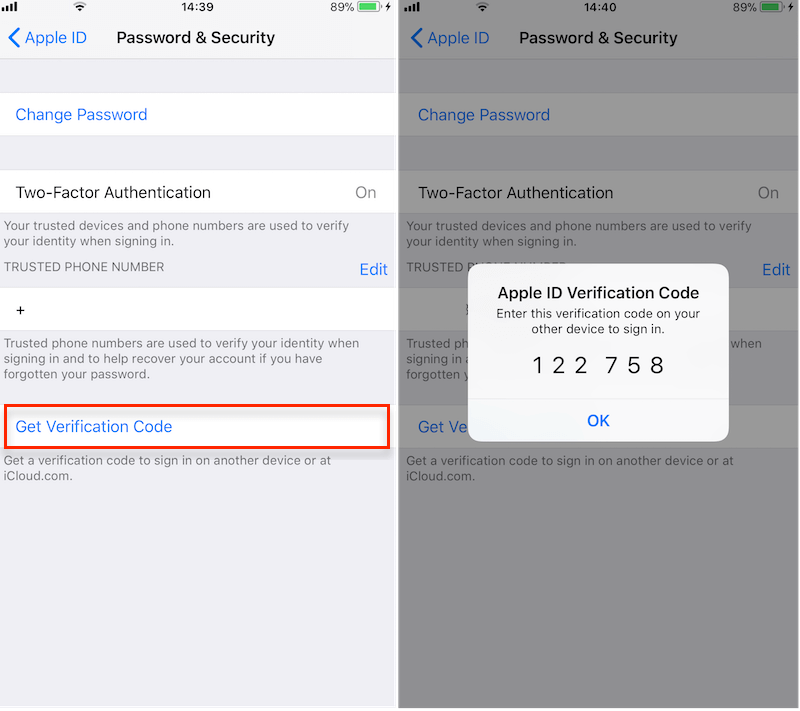
Bu iPhone'u onaylama sorununu çözmenin başka bir yolu da, Apple kimliğinizle bağlantılı başka bir iOS cihazında bir doğrulama kodu almaktır.
iPhone'unuz onay bekliyorsa aşağıdaki adımları deneyin:
Doğrulama kodunu başka bir iOS cihazından almak, Bu iPhone'u Onayla sorununu çözmenize yardımcı olacaktır.
İşte aldın; sonunda düzeltmenin farklı yollarını öğrendik Bu iPhone'u onaylayın hata. Hata, aslında çoğu iPhone kullanıcısı için yaygın bir senaryodur. Cihazınıza aşina iseniz bu sorunu hemen çözebilirsiniz.
Ancak, yalnızca bir iOS cihazınız olduğunda bu hatanın göründüğü ve yine de başka bir cihazda bazı eylemler gerçekleştirmeniz gerektiği zamanlar vardır. İyi bir şey, Apple desteği sonunda en yararlı sorun giderme kılavuzunu verdi.
Apple'ın desteği tarafından en çok önerilen adım, hatayı durdurmak için iCloud Anahtar Zincirini sıfırlamaktı. Elimizdeki bir sonraki seçenek, iPhone'daki iki faktörlü kimlik doğrulamayı kapatmak. Bu güvenlik özelliği, iPhone'unuzu ve cep telefonu numaranızı birbirine bağladığı için aslında oldukça iyidir. Ancak, bu bir soruna neden olursa, geçici olarak devre dışı bırakabilirsiniz. Son olarak, varsa başka bir iOS cihazından bir doğrulama kodu alabilirsiniz.
umarım çözebilmişsindir Bu iPhone'u onaylayın sunulan çözümlerin herhangi birinden hata!
Hinterlassen Sie einen Kommentar
Yorumlamak
FoneDog iOS Araç Seti
FoneDog iOS Araçları - iOS cihazınızın en büyük ve etkili çözümlerini sağlar, iOS cihazınızdan oluşan çeşitli sorunları kolayca ve etkili çözmenize yardım eder.
Ücretsiz deneme Ücretsiz denemePopüler makaleler
/
BİLGİLENDİRİCİLANGWEILIG
/
basitKOMPLİZİERT
Vielen Dank! Merhaba, Sie die Wahl:
Excellent
Değerlendirme: 4.7 / 5 (dayalı 84 yorumlar)